Microsoft Excel từ lâu đã trở thành công cụ bảng tính không thể thiếu, là “ông lớn” trong thế giới quản lý và phân tích dữ liệu. Mặc dù phiên bản Excel Online miễn phí mang lại sự tiện lợi đáng kể cho nhiều nhu cầu sử dụng cơ bản, nó vẫn tồn tại những hạn chế đáng kể so với phiên bản Excel Desktop được tích hợp trong gói đăng ký Microsoft 365. Nếu bạn là người dùng chuyên nghiệp, chủ doanh nghiệp, hay đơn giản là một “power user” muốn tự động hóa các tác vụ quản lý dữ liệu cá nhân (như cân đối ngân sách gia đình), hoặc thậm chí muốn thử sức với phân tích dữ liệu, bạn đang bỏ lỡ rất nhiều chức năng nâng cao chỉ có trên các phiên bản Excel có trả phí. Bài viết này sẽ đi sâu vào những khác biệt cốt lõi, giúp bạn hiểu rõ tại sao đầu tư vào Excel bản quyền lại là lựa chọn tối ưu.
Công Thức Nâng Cao và Biểu Đồ Đa Dạng: Lợi Thế Của Excel Desktop
Phiên bản miễn phí của Microsoft Excel Online chỉ cho phép bạn sử dụng một số lượng giới hạn các công thức và loại biểu đồ. Điều này có nghĩa là bạn sẽ không thể khai thác hết sức mạnh đã giúp Excel trở thành xương sống của các ứng dụng kinh doanh và tạo nên những bài thuyết trình ấn tượng trong nhiều thập kỷ qua.
Sức Mạnh Từ Các Hàm Excel Hiện Đại
Bạn sẽ bỏ l lỡ nhiều công thức mạnh mẽ mở khóa những trường hợp sử dụng thực sự ấn tượng, ví dụ như các hàm XLOOKUP(), UNIQUE(), LET(), FILTER(), và LAMBDA() – hàm sau cùng cho phép bạn tự định nghĩa các hàm riêng có thể tái sử dụng. Những công thức này không chỉ giúp đơn giản hóa các phép tính phức tạp mà còn tăng cường khả năng xử lý dữ liệu động, tự động cập nhật kết quả khi dữ liệu nguồn thay đổi, điều mà các hàm truyền thống khó có thể làm được.
Bảng Pivot Table: Công Cụ Phân Tích Dữ Liệu Vượt Trội
Không thể không nhắc đến Pivot Table – “át chủ bài” của Excel (ít nhất là về mặt lịch sử). Đây là tính năng cực kỳ mạnh mẽ để tóm tắt và hỗ trợ phân tích dữ liệu hiệu quả. Phiên bản Excel Online miễn phí chỉ hỗ trợ chức năng Pivot Table cơ bản, giới hạn khả năng của người dùng trong việc khám phá sâu hơn các mối quan hệ và xu hướng từ bộ dữ liệu lớn.
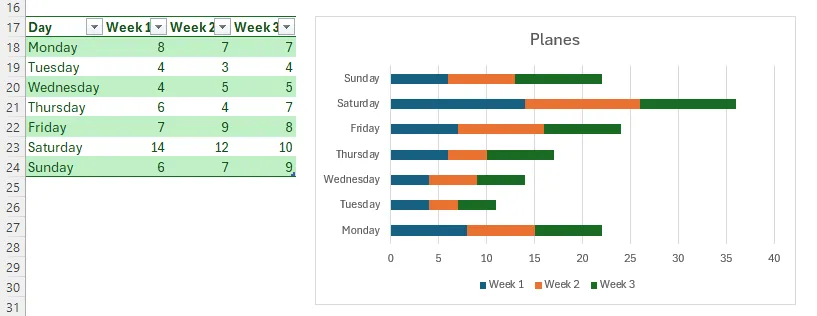 Một bảng Excel và biểu đồ cột được nhóm tương ứng. Bảng chứa các ngày trong tuần ở cột A, sau đó là dữ liệu của ba tuần ở cột B, C và D.
Một bảng Excel và biểu đồ cột được nhóm tương ứng. Bảng chứa các ngày trong tuần ở cột A, sau đó là dữ liệu của ba tuần ở cột B, C và D.
Power Query, Power Pivot và Hệ Sinh Thái Phân Tích Dữ Liệu Chuyên Sâu
Phân tích dữ liệu đã trở thành một yếu tố then chốt đối với các doanh nghiệp trong những năm gần đây. Lượng lớn dữ liệu khách hàng thu thập được qua các nền tảng trực tuyến có thể được xử lý và phân tích để hiểu rõ hơn về đối tượng mục tiêu, cải thiện sản phẩm và đáp ứng tốt hơn nhu cầu của khách hàng.
Power Query: Công Cụ ETL Mạnh Mẽ Cho Dữ Liệu Lớn
Excel đã được mở rộng với các công cụ mới để đáp ứng các yêu cầu phân tích dữ liệu phức tạp. Power Query cung cấp chức năng ETL (trích xuất, biến đổi, tải) – một yếu tố quan trọng cho các trường hợp sử dụng dữ liệu lớn. Tính năng này cho phép người dùng kết nối với nhiều nguồn dữ liệu, làm sạch, biến đổi và chuẩn bị dữ liệu cho phân tích.
Power Pivot: Xây Dựng Mô Hình Dữ Liệu Phức Tạp và Phân Tích Đa Chiều
Power Pivot cung cấp các công cụ để tạo ra các mối quan hệ phức tạp giữa các tập dữ liệu, cho phép phân tích chuyên sâu hơn. Trong khi Power Query có chức năng hạn chế trong phiên bản Excel Online miễn phí, Power Pivot hoàn toàn không có trong phiên bản này. Điều này đồng nghĩa với việc người dùng bản miễn phí sẽ gặp khó khăn rất lớn khi cần xử lý và phân tích các mô hình dữ liệu phức tạp, đa chiều.
 Power Query trong Microsoft Excel cung cấp nhiều công cụ biến đổi dữ liệu cho phân tích.
Power Query trong Microsoft Excel cung cấp nhiều công cụ biến đổi dữ liệu cho phân tích.
Trải Nghiệm Ngoại Tuyến và Độ Tin Cậy Vượt Trội
Các ứng dụng desktop vẫn mang lại trải nghiệm người dùng tốt hơn so với các ứng dụng dựa trên trình duyệt. Điều này đặc biệt đúng với Excel.
Làm Việc Mọi Lúc, Mọi Nơi Không Cần Internet
Với Excel Desktop, bạn có thể làm việc mọi lúc, mọi nơi, ngay cả khi kết nối internet kém hoặc không có. Đây là lợi thế lớn cho những người thường xuyên di chuyển hoặc làm việc ở những khu vực có hạ tầng mạng không ổn định. Trong khi các ứng dụng dựa trên trình duyệt yêu cầu kết nối internet liên tục, bản desktop đảm bảo công việc của bạn không bị gián đoạn.
Bảo Mật và Kiểm Soát Dữ Liệu Tốt Hơn Với Excel Desktop
Ngoài việc mạnh mẽ và dễ sử dụng hơn, các ứng dụng desktop cho phép bạn giữ dữ liệu trên thiết bị của riêng mình. Điều này có nghĩa là không có giới hạn về lượng dữ liệu bạn muốn làm việc, không có lo ngại về quyền riêng tư và bảo mật dữ liệu – một yếu tố cực kỳ quan trọng đối với doanh nghiệp trong thời đại của các quy định như GDPR, CCPA hay HIPAA. Làm việc với dữ liệu cục bộ cũng giúp bạn kiểm soát hoàn toàn dữ liệu của mình, cho phép bạn sao lưu và quản lý chúng một cách chủ động, tránh xa khỏi các lỗi lưu trữ đám mây tiềm ẩn có thể khiến dữ liệu không thể truy cập được.
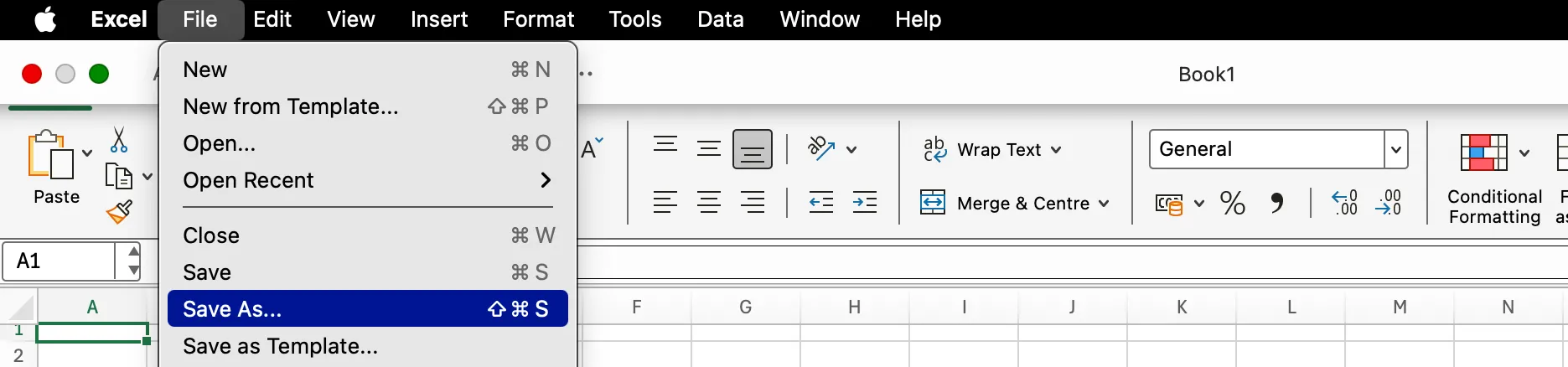 Lưu một tệp cục bộ trong Microsoft Excel.
Lưu một tệp cục bộ trong Microsoft Excel.
Macro và Tự Động Hóa: Giải Pháp Tối Ưu Hóa Công Việc Hàng Ngày
Excel cung cấp nhiều cách để tự động hóa các tác vụ lặp đi lặp lại, giúp tiết kiệm thời gian và giảm thiểu lỗi.
Macro và Office Scripts: Ghi Lại Tác Vụ và Tự Động Hóa Đơn Giản
Excel cho phép bạn ghi lại các macro để phát lại chuỗi hành động của bạn (lặp lại các lựa chọn và thao tác nút đã ghi), và tạo Office Scripts để tự động hóa. Mặc dù Office Scripts có sẵn trong Excel Online, bạn cần phải trả phí Microsoft 365 để sử dụng chúng một cách đầy đủ.
VBA (Visual Basic for Applications): Sức Mạnh Lập Trình Để Tùy Biến Chuyên Sâu
Trong phiên bản desktop của Excel, bạn còn có quyền truy cập vào các tính năng phát triển và tự động hóa nâng cao hơn dưới dạng VBA (Visual Basic for Applications). Dù VBA có thể khiến một số người dùng Excel dày dạn kinh nghiệm “rùng mình”, nhưng họ sẽ thừa nhận rằng đây vẫn là một công cụ mạnh mẽ nếu bạn biết cách sử dụng nó. VBA cho phép bạn tạo giao diện tùy chỉnh để tận dụng tối đa khả năng tự động hóa trong Excel. Mặc dù là một ngôn ngữ có phần “cũ kỹ”, khó học và sử dụng trình chỉnh sửa không trực quan, nhưng nó mang lại khả năng tùy biến sâu rộng, đủ để vượt qua những rào cản này. Một sự phát triển gần đây giúp việc bắt đầu với tự động hóa Excel và VBA dễ dàng hơn là các công cụ AI có thể hỗ trợ bạn viết các đoạn mã script.
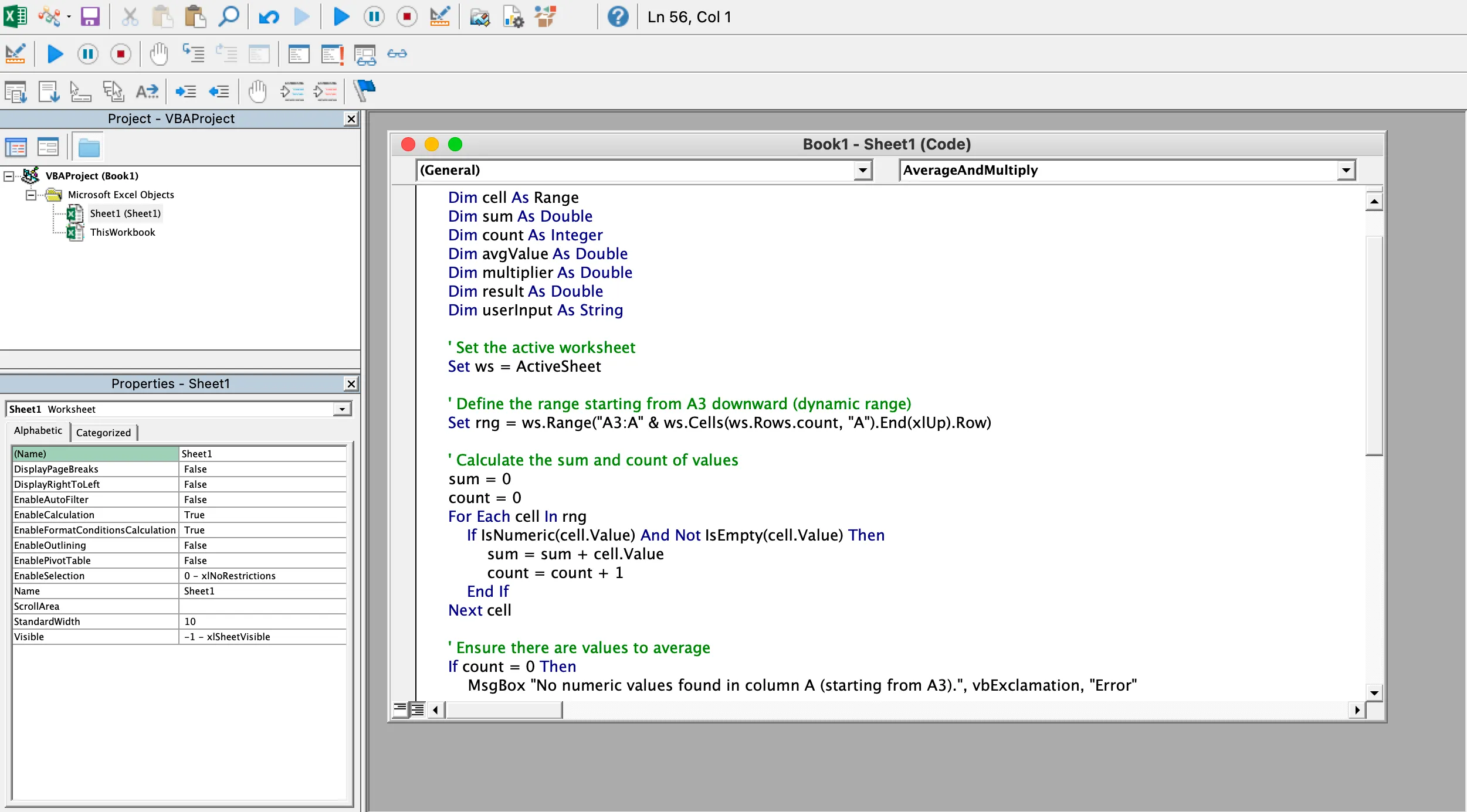 Trình chỉnh sửa Visual Basic trong Microft Excel.
Trình chỉnh sửa Visual Basic trong Microft Excel.
Cảnh Báo An Toàn Khi Sử Dụng Macro
Điều quan trọng cần lưu ý là các macro của Microsoft Office có thể tiềm ẩn rủi ro an ninh mạng. Do đó, bạn chỉ nên mở các tài liệu có bật macro từ các nguồn đáng tin cậy và kiểm tra kỹ bất kỳ mã nào bạn tìm thấy trực tuyến trước khi chạy.
Kết Nối Dữ Liệu Từ Đa Dạng Nguồn Với Excel Desktop
Với phiên bản Microsoft Excel Desktop, bạn có thể đọc dữ liệu thô trực tiếp từ các tệp CSV trên ổ đĩa cục bộ hoặc mạng (mà không cần tải lên), cho phép bạn xử lý lượng lớn dữ liệu một cách hiệu quả. Bạn cũng có thể kết nối với các máy chủ cơ sở dữ liệu, hoặc tải dữ liệu từ các API ở định dạng JSON, và thậm chí trích xuất dữ liệu từ các trang web.
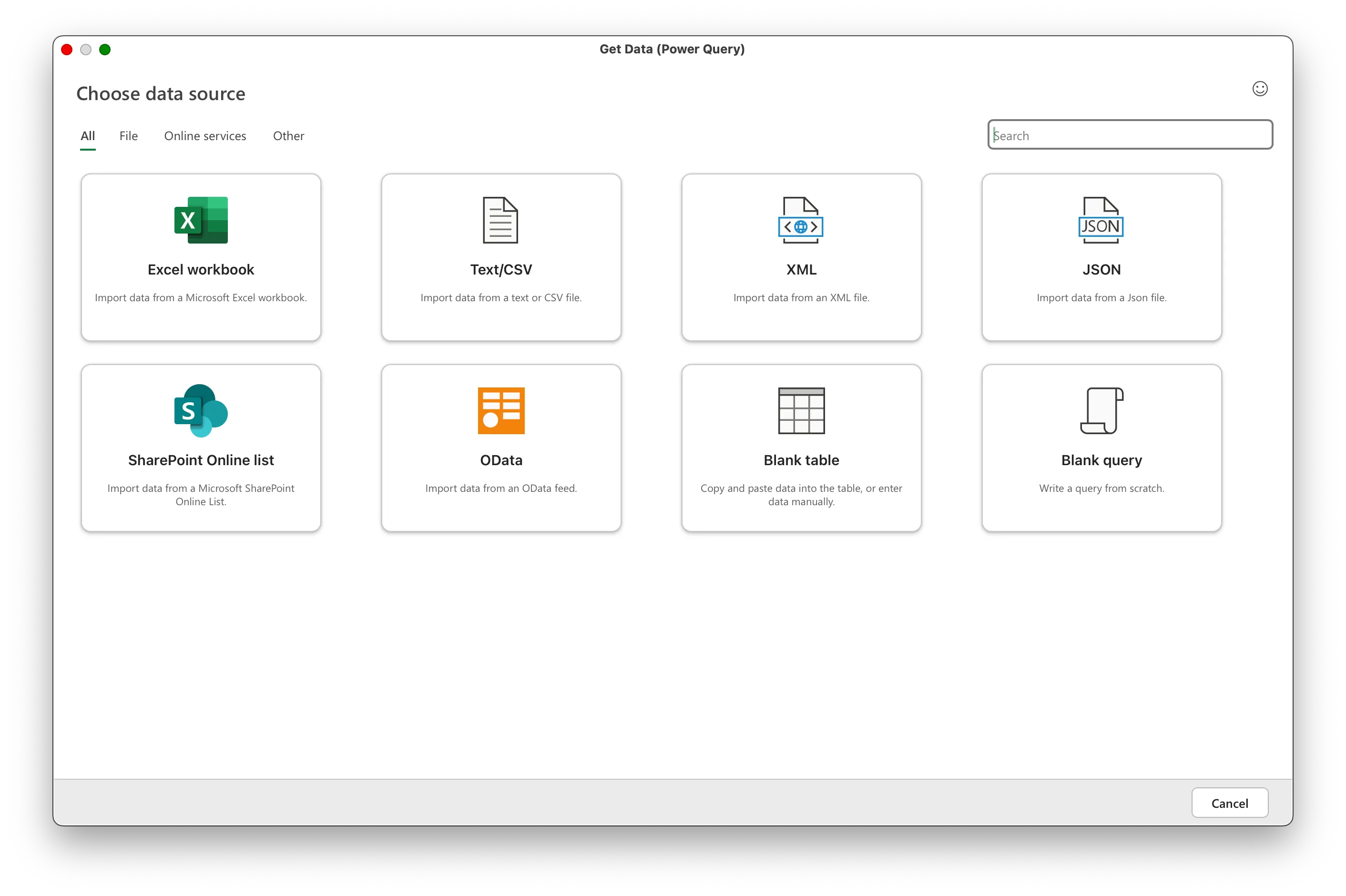 Danh sách các nguồn dữ liệu Power Query trong Microsoft Excel.Khả năng truy cập dữ liệu từ những nguồn này cho phép bạn lấy dữ liệu từ vô số nguồn phân tích và các nguồn khác, xử lý chúng bằng các công cụ khác (như Python) và sau đó tiếp tục tinh chỉnh trong Excel. Các plugin cũng có sẵn cho Excel Desktop để tích hợp với các nguồn và công cụ dữ liệu khác, mở rộng đáng kể khả năng của phần mềm.
Danh sách các nguồn dữ liệu Power Query trong Microsoft Excel.Khả năng truy cập dữ liệu từ những nguồn này cho phép bạn lấy dữ liệu từ vô số nguồn phân tích và các nguồn khác, xử lý chúng bằng các công cụ khác (như Python) và sau đó tiếp tục tinh chỉnh trong Excel. Các plugin cũng có sẵn cho Excel Desktop để tích hợp với các nguồn và công cụ dữ liệu khác, mở rộng đáng kể khả năng của phần mềm.
Microsoft Excel Vẫn Là Công Cụ Không Thể Thiếu Trong Môi Trường Doanh Nghiệp
Excel đã tồn tại rất lâu và vẫn phổ biến rộng rãi trong kinh doanh và giáo dục, đồng thời đã phát triển mạnh mẽ trong các trường hợp sử dụng phân tích dữ liệu mới mặc dù phải đối mặt với sự cạnh tranh ngày càng tăng từ các công cụ mới. Mặc dù có một số tính năng có vẻ “lỗi thời” và các lựa chọn giao diện người dùng đôi khi khó hiểu được duy trì qua nhiều thập kỷ (chắc chắn là để đảm bảo khả năng tương thích và đáp ứng người dùng đã quen thuộc), Excel vẫn được nhiều người coi là công cụ tốt nhất trong lĩnh vực của nó và vẫn đang tiếp tục được cải tiến.
Nếu bạn chưa bị thuyết phục bởi các tính năng của Excel bản trả phí, hoặc đơn giản là không sử dụng bảng tính đủ thường xuyên để biện minh cho chi phí đăng ký Microsoft 365, hãy khám phá các lựa chọn thay thế miễn phí. Tuy nhiên, đối với người dùng chuyên nghiệp, doanh nghiệp hoặc bất kỳ ai muốn khai thác tối đa sức mạnh của phân tích và tự động hóa dữ liệu, Excel Desktop trong gói Microsoft 365 chính là chìa khóa. Hãy tìm hiểu thêm về các gói đăng ký Microsoft 365 để tối ưu hóa công việc của bạn ngay hôm nay!